headscale 一键部署,Ubuntu20.04LTS 环境
参考
https://github.com/juanfont/headscale
https://icloudnative.io/posts/how-to-set-up-or-migrate-headscale/#headscale-%E9%83%A8%E7%BD%B2
- headscale TCP:5010
- ip_depr TCP:8443,UDP:3478
- headscale-webui TCP:5000
- server_url 改为公网 IP 或域名
- listen_addr: 0.0.0.0:5010 改为监听所有 IPV4 的端口
- ip_prefixes 自定义私有网段,也可同时开启 IPv4 和 IPv6,建议开启 IPv6,有更大几率直接 IPv6 直连
- magic_dns 如果暂时用不到 DNS 功能,可以先将 magic_dns 设为 false。
$ docker exec headscale headscale user create jl
# 通过 Pre-Authkeys 接入,生成一个一小时的 pre-authkey 的 token
$ docker exec headscale headscale preauthkeys create -e 10h -u jl
729fabe383247345c22f970af43219eb8aa500cc632f89eb- headscale
# docker 的话命令前加 docker exec headscale
# 查看命名空间
headscale user list
# 创建命名空间 default
headscale user create default
# 销毁命名空间 default
headscale user destroy default
# 查看所有节点
headscale nodes list
# 查看命名空间 default 下的节点
headscale -n default nodes list
# 删除节点 ID 为 2 的节点
headscale nodes delete -i 2
# 重命名 node 名称
headscale node rename newname -i 2
# 查看已经生成的 key
headscale -n default preauthkeys list- tailscale
# 在 Tailscale 客户端上使用以下命令查看目前可以使用的 DERP 服务器
$ tailscale netcheck
Report:
* UDP: true
* IPv4: yes, 117.143.3.251:1600
* IPv6: no, but OS has support
* MappingVariesByDestIP: false
* HairPinning: false
* PortMapping:
* CaptivePortal: false
* Nearest DERP: Seattle
* DERP latency:
- sea: 194.6ms (Seattle)
- sfo: 198.3ms (San Francisco)
- lax: 199.6ms (Los Angeles)
- syd: 203.1ms (Sydney)
- tok: 209.6ms (Tokyo)
- den: 221.1ms (Denver)
- ord: 227.6ms (Chicago)
- dfw: 229.5ms (Dallas)
- hkg: 241.6ms (Hong Kong)
- tor: 245.5ms (Toronto)
- hnl: 248.9ms (Honolulu)
- mia: 249.4ms (Miami)
- nyc: 250.6ms (New York City)
- sin: 262.4ms (Singapore)
- lhr: 351.8ms (London)
- sao: 354.2ms (São Paulo)
- par: 359.7ms (Paris)
- waw: 366.2ms (Warsaw)
- ams: 369.7ms (Amsterdam)
- fra: 371.3ms (Frankfurt)
- mad: 382ms (Madrid)
- blr: 389.7ms (Bangalore)
- dbi: 469.5ms (Dubai)
- jnb: 514.7ms (Johannesburg)
# 查看与通信对端的连接方式,看到只 b0be835b5c26 是通过 DERP 服务器来中继流量的
$ tailscale status
fd7a:115c:a1e0::2 synologyds918 jl linux -
fd7a:115c:a1e0::3 b0be835b5c26 jl macOS active; relay "tok", tx 13840472 rx 1633492
fd7a:115c:a1e0::1 jldemac-pro jl macOS offline
# 使用 Tailscale 命令行工具来测试
$ tailscale ping 10.6.8.3
pong from b0be835b5c26 (fd7a:115c:a1e0::3) via 101.82.215.60:19852 in 63ms
# mac
/Applications/Tailscale.app/Contents/MacOS/Tailscale status# 创建 API Key,(e.g. 30m, 24h) (default "90d")
docker exec headscale headscale apikeys createhttp://192.168.10.60:5000/
根据提示填写 docker-compose.yml 填写的用户名密码,填写 API Key 并保存
https://zerossl.com/
为了验证证书,需要将 nginx 的 80 端口暂时开放
- https 配置,
server {
listen 443 ssl;
server_name 192.168.10.60;
ssl_prefer_server_ciphers on;
ssl_certificate cert/192.168.10.60.crt;
ssl_certificate_key cert/192.168.10.60.key;
location / {
root html;
index index.html;
}
location /headscaleui/ {
proxy_redirect off;
proxy_set_header Host $host;
proxy_set_header X-Real-IP $remote_addr;
proxy_set_header X-Forwarded-For $proxy_add_x_forwarded_for;
proxy_pass http://127.0.0.1:5000/;
}
}
https://192.168.10.60/headscaleui/
# 群辉客户端修改注册节点的命令,在原来命令的基础上加上参数 --advertise-routes=192.168.10.0/24,告诉 Headscale 服务器“我这个节点可以转发这些地址的路由”。如果有多条路由则用英文逗号隔开。
$ tailscale up --login-server=http://192.168.10.60:5010 --accept-dns=false --advertise-routes=192.168.10.0/24 --reset
# 查看群辉所在的节点 ID 为 2 的节点是否开启路由
$ headscale routes list -i 2
Route | Enabled
192.168.10.0/24 | true
# 显示 true 则否开启,否则以下命令开启路由
$ headscale routes enable -r 2Exit Node功能允许您通过网络上的特定设备路由所有非 Tailscale 互联网流量,这台特定的路由设备称为 Exit Node。 https://blog.csdn.net/wbsu2004/article/details/127915684
-
下载安装 tailscale 客户端 https://pkgs.tailscale.com/stable/#spks
-
在 Synology 的终端 root 权限下通过 pre-authkey 的 token 加入
tailscale up --login-server=http://192.168.10.60:5010 --accept-dns=false --authkey 729fabe383247345c22f970af43219eb8aa500cc632f89eb
-
配置Synology以启用出站连接
https://tailscale.com/kb/1131/synology/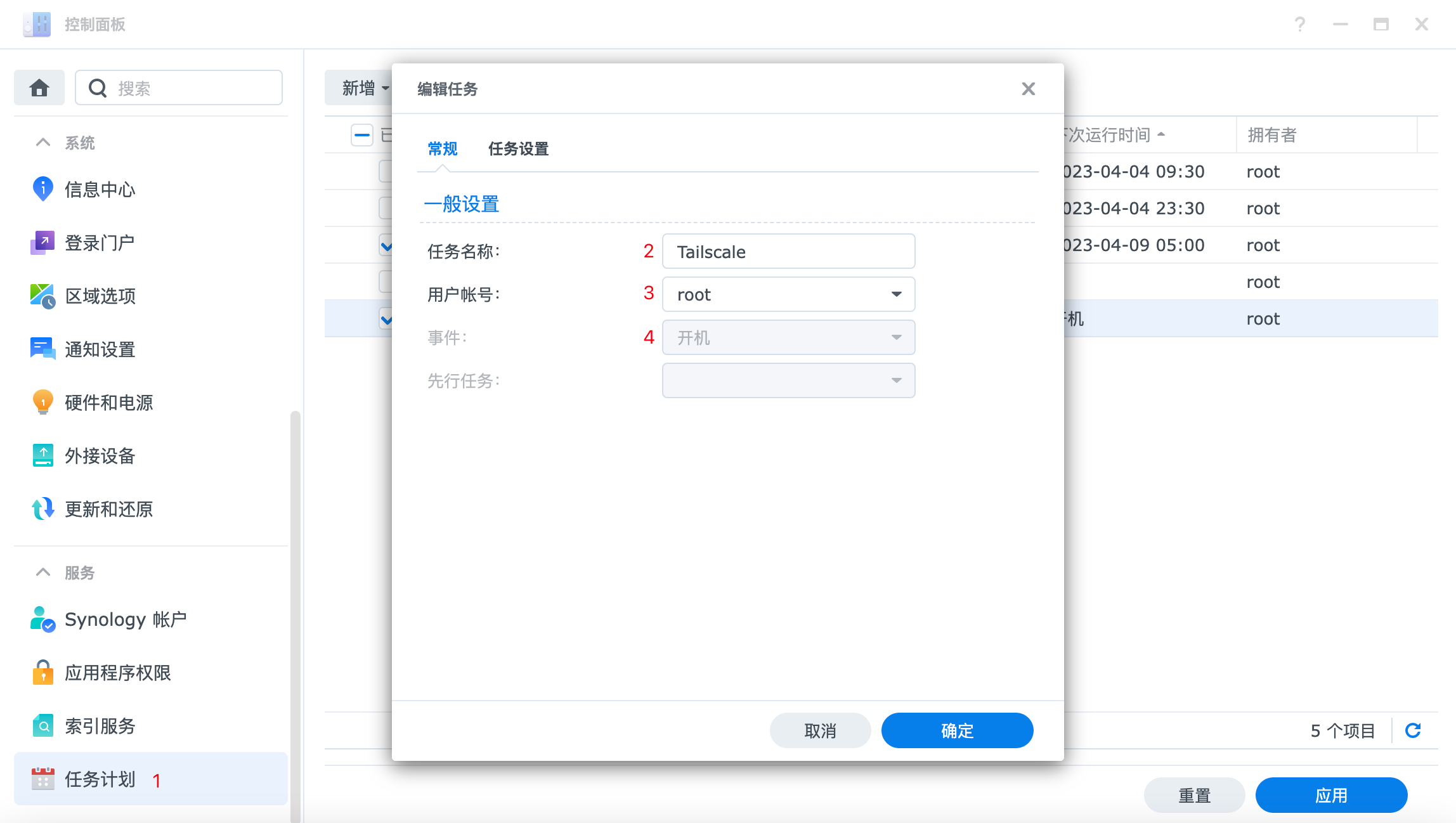
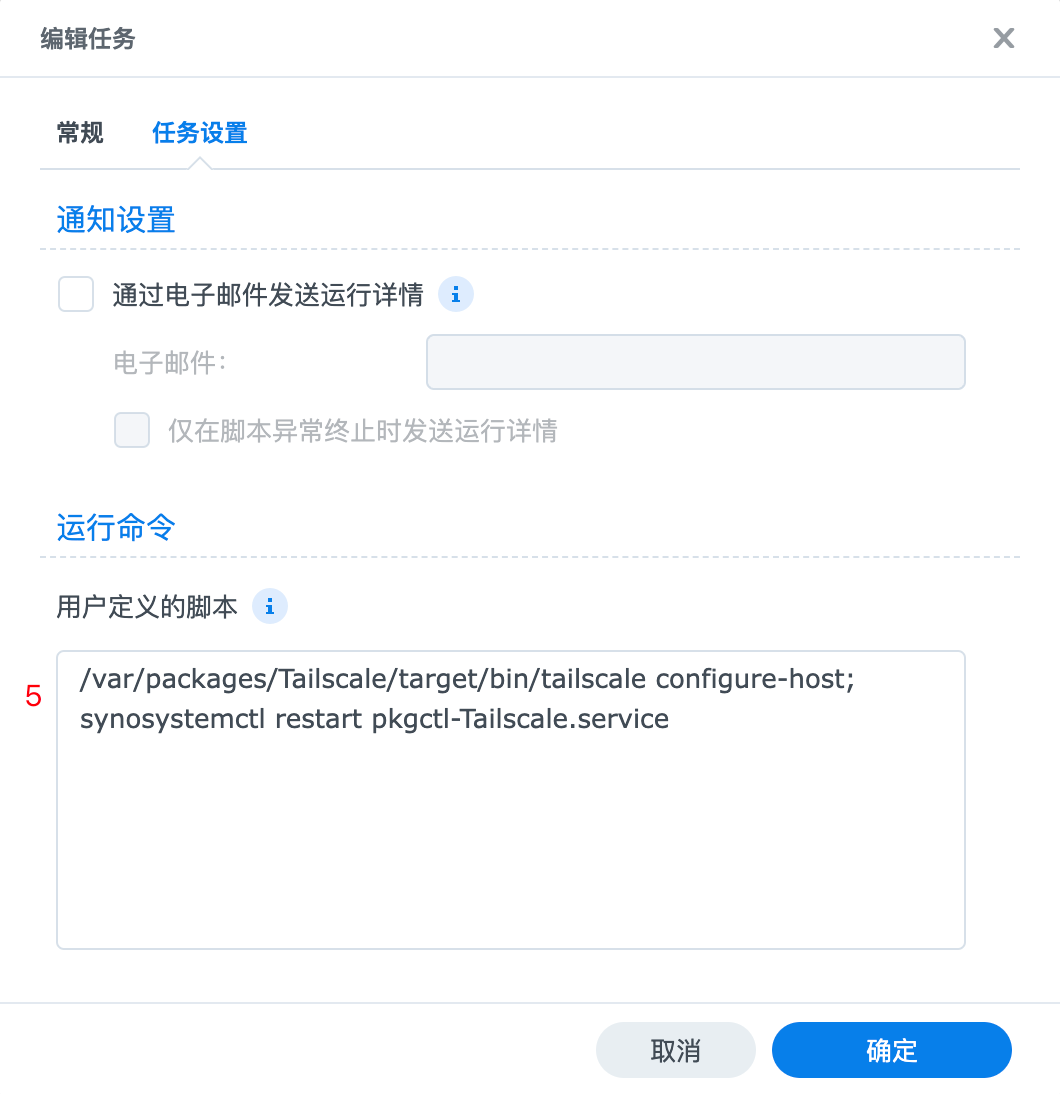
/var/packages/Tailscale/target/bin/tailscale configure-host synosystemctl restart pkgctl-Tailscale.service
- 美区商店下载 Tailscale
- 修改控制服务器
浏览器访问:http://192.168.10.60:5010/apple
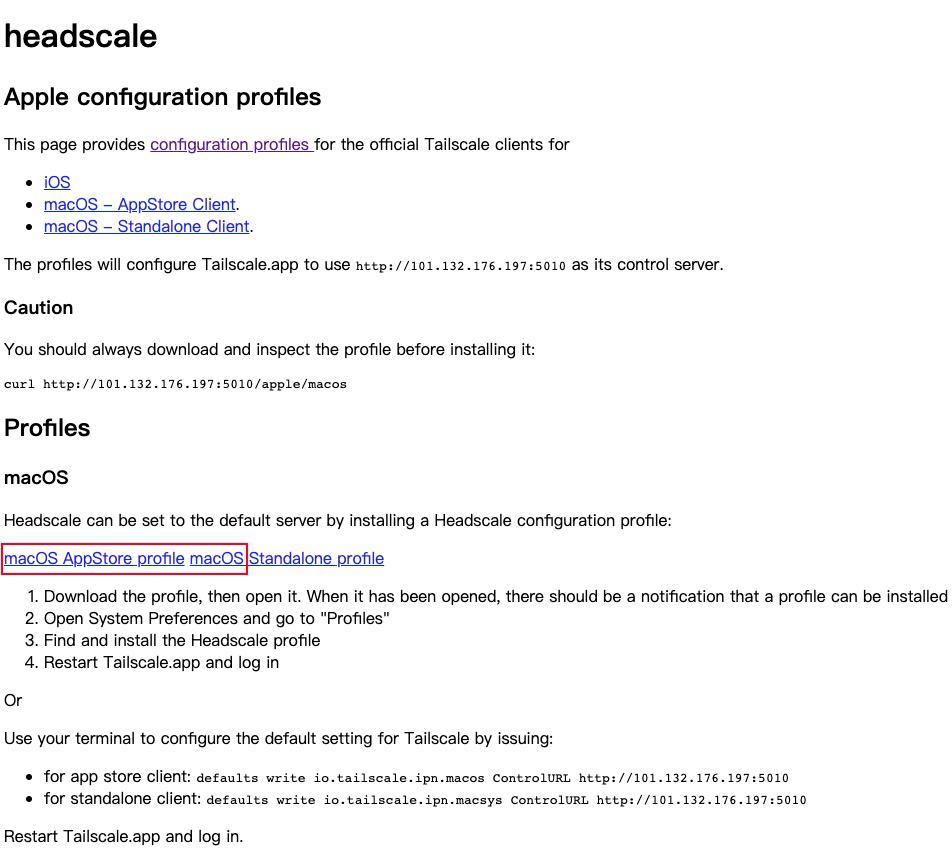 点击下载描述文件并安装
点击下载描述文件并安装 - 打开 Tailscale 点击 Log in... 会跳转到浏览器
- 复制浏览器的命令并修改 NAMESPACE 后在服务器执行
- 删除多余账号
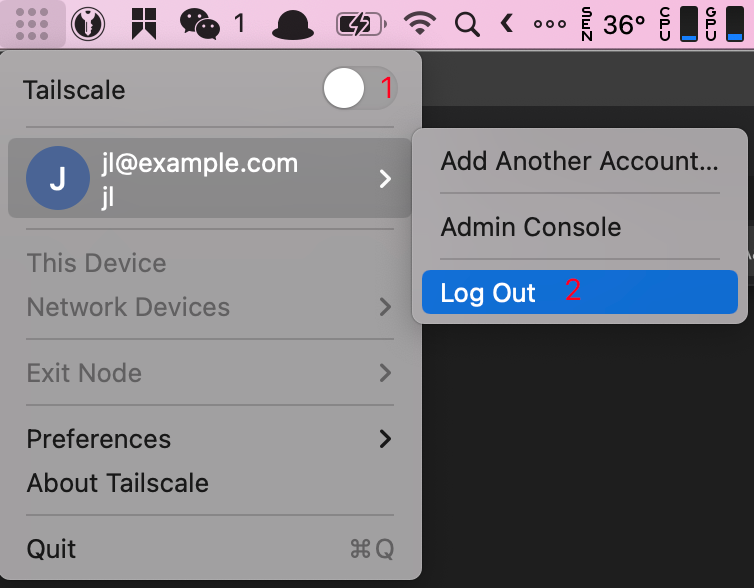
wget https://pkgs.tailscale.com/stable/tailscale_1.34.1_amd64.tgz
tar zxvf tailscale_1.34.1_amd64.tgz
cp tailscale_1.34.1_amd64/tailscaled /usr/sbin/tailscaled
cp tailscale_1.34.1_amd64/tailscale /usr/bin/tailscale
cp tailscale_1.34.1_amd64/systemd/tailscaled.service /lib/systemd/system/tailscaled.service
cp tailscale_1.34.1_amd64/systemd/tailscaled.defaults /etc/default/tailscaled
systemctl enable --now tailscaled
# 将 <HEADSCALE_PUB_IP> 换成你的 Headscale 公网 IP 或域名
tailscale up --login-server=http://192.168.10.60:5110 --accept-routes=true --accept-dns=false --authkey 729fabe383247345c22f970af43219eb8aa500cc632f89eb- tailscale 退出登录
- 在设置中找到 tailscale,如果以前登陆过则打开 "Reset Keychain switch" 开关,在 "Alternate Coordination Server URL" 中填入 "http://192.168.10.60:5010"
- 在iOS应用程序切换器中关闭应用程序重新启动应用程序,根据提示会跳转到新的页面
- 将页面中出现的命令在 headscale 服务器执行,这时应该页面会自动关闭并登录,如果没有,多试几遍
https://github.com/juanfont/headscale/blob/main/docs/windows-client.md
https://github.com/Dreamacro/clash/issues/2251
config.yaml 修改 dns,即不使用 headscale 的 dns
- 默认配置
dns_config:
# Whether to prefer using Headscale provided DNS or use local.
override_local_dns: true
# List of DNS servers to expose to clients.
nameservers:
- 1.1.1.1- 修改后的配置
dns_config:
# Whether to prefer using Headscale provided DNS or use local.
override_local_dns: false
# List of DNS servers to expose to clients.
nameservers: []
# - 1.1.1.1